
Სარჩევი:
- ავტორი John Day [email protected].
- Public 2024-01-30 10:20.
- ბოლოს შეცვლილი 2025-06-01 06:09.
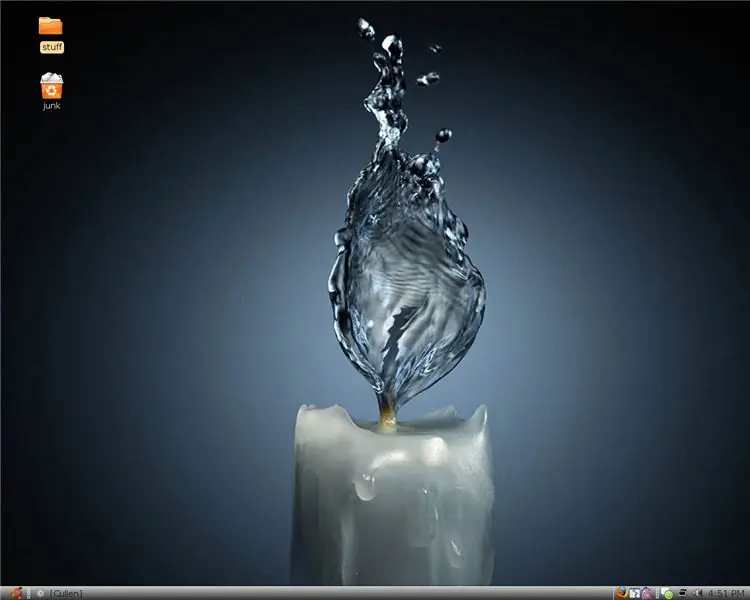
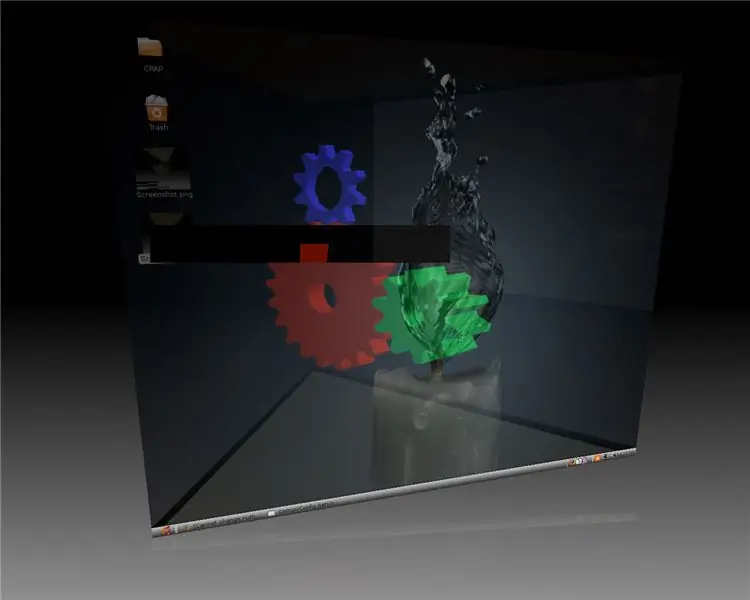

ტურბო დატენეთ თქვენი კომპიუტერი! გაუშვით ქარივით! ფლობდეს კომპიუტერს უფრო სწრაფად ვიდრე ტყვიის სიჩქარე!: p: p ნამდვილად არა, მაგრამ იქნება ისე, როგორც თქვენ იყიდეთ ახალი კომპიუტერი … არა ნამდვილად, არა Windows vista- ით. ეს იქნება ძალიან სწრაფად !!!
შენიშვნა: მე არ ვარ პასუხისმგებელი არაფერზე, რაც ხდება თქვენთან ან თქვენს კომპიუტერთან, გააკეთეთ ეს თქვენივე რისკით. თუმცა, ამის თქმის შემდეგ, მე არ მქონია უბუნტუს დაყენება, გარდა გარე მყარ დისკზე. ნუ გააკეთებ ამას … ძალიან ძნელია გაწმენდა: D
ნაბიჯი 1: რატომ?
რატომ გსურთ განაახლოთ უბუნტუზე? მე შემიძლია ჩამოვთვალო ოთხი მიზეზი ჩემს თავზე:
1. ის უფრო სწრაფია 2. ის უფასოა 3. ყველაფერი რაც თქვენ დაგჭირდებათ ამისთვის არის უფასო 4. რაღაც უნდა გააკეთოთ როცა მოგწყინდებათ
ნაბიჯი 2: რაც გჭირდებათ
ამ განახლების გასაკეთებლად, რამდენიმე რამ დაგჭირდებათ-კომპიუტერი… ის უნდა იყოს ზომიერად სწრაფი, არც ისე ძველი. მე ვუშვებ ubuntu- ს 5 წლის კომპიუტერზე … მას აქვს 200 გიგა HD, თქვენ გჭირდებათ მხოლოდ რამდენიმე კონცერტი, მას აქვს 512 მეგაძივანი ვერძი, ეს საკმაოდ კარგია, თქვენ არ გინდათ იყოთ მასზე დაბლა და 3 ghz პროცესორი, მაგრამ არ ინერვიულოთ, თქვენ საერთოდ არ გჭირდებათ ამდენი ენერგია.-ინტერნეტი. თქვენ ნამდვილად მოისურვებთ ამას და რაც უფრო სწრაფად უკეთესი იქნება Ubuntu- ს ცოცხალი CD, შეგიძლიათ გადმოწეროთ www.ubuntu.com- დან, არ ჩამოტვირთოთ სერვერის გამოცემა. ამის სწორად დაწვის მიზნით, თქვენ იმედია ფანჯრის აპარატზე ხართ. ჩამოტვირთეთ iso burner, მე გამოვიყენე ეს: https://www.download.com/Active-ISO-Burner/3000-2646_4-10792184.html?tag=lst-1. ის მშვენივრად მუშაობს, მაგრამ თუ mac- ზე ან სხვა OS- ზე ხართ, უბრალოდ გადმოწერეთ განსხვავებული iso burner.-ტონა მოთმინება … ეს შეიძლება იყოს ძალიან იმედგაცრუებული
ნაბიჯი 3: ახლა რა?
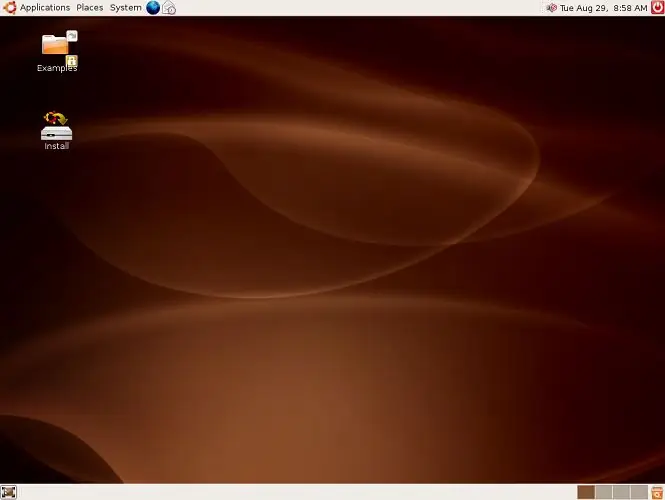
როდესაც თქვენ გაქვთ ცოცხალი CD, ჩაწერეთ იგი თქვენს კომპიუტერში. ის ჩამტვირთავი უნდა იყოს cd- დან, მაგრამ თუ ეს ასე არ არის, აურიეთ თქვენი ბიოსი. ჯერ უნდა დააყენოთ ჩატვირთვა cd დისკიდან. თქვენ იხილავთ ეკრანს, რომელზეც არის ვარიანტი, რომ დაიწყოთ ან დააინსტალიროთ ubuntu. დააჭირეთ Enter, მაგრამ არ ინერვიულოთ, ის მხოლოდ საწყის ნაწილს ასრულებს. ერთხელ ჩატვირთვისას, რომელიც ნელდება ძველ კომპიუტერზე, იქნება ეკრანი, რომელიც ჰგავს სურათს ზემოთ. შეგიძლიათ სცადოთ ubuntu, მაგრამ შემდეგ ორჯერ დააწკაპუნეთ ინსტალაციის ღილაკზე.
ნაბიჯი 4: მიჰყევით მითითებებს
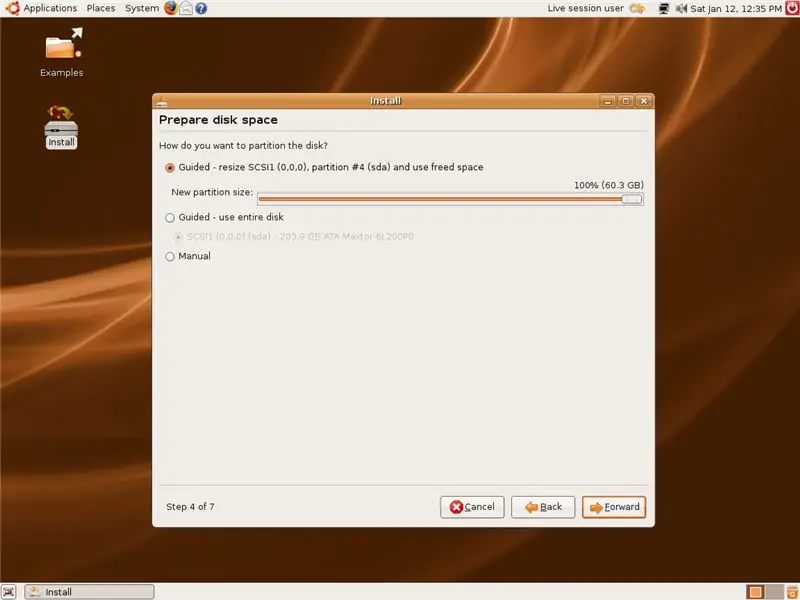
მიჰყევით ინსტრუქციას ინსტალატორთან, სანამ არ მიაღწევთ დანაყოფის ნაწილს, ან იმ ნაწილს, სადაც ის გამოიყურება ქვემოთ მოცემულ სურათზე. თუ თქვენ გაქვთ კომპიუტერი, რომლის მყარ დისკზე არაფერი გსურთ, ოპერაციული სისტემების ჩათვლით, აირჩიეთ მთლიანი დისკი მართვადი გამოყენებისათვის. თუ მყარ დისკზე გაქვთ რაღაცეები, გამოიყენეთ ზომის შეცვლა….. მაგრამ თქვენ გინდათ რომ გადაიტანოთ ბარი, რადგან ნარინჯისფერი არის სხვა დანაყოფი, ხოლო თეთრი-რამდენი ადგილი ექნება უბუნტუს. ასე რომ, ინგლისურად რომ ვთქვათ, ბარის ზემოთ რიცხვია ის, თუ რამდენად დიდი იქნება სხვა დანაყოფი.
ნაბიჯი 5: შეცვალეთ იგი
კარგი, ახლა, როდესაც ubuntu დაინსტალირებულია, (მე ვთვლი, რომ თქვენ მიჰყევით მითითებებს ინსტალერში, ასე რომ ის სწორად არის დაინსტალირებული) შეგიძლიათ მისი მორგება. თქვენ შეგიძლიათ შეცვალოთ ბარები, გახადოთ ისინი ლამაზად, დააინსტალიროთ თემები ან რამე. თემის დასაყენებლად, გადადით https://www.gnome-look.org/ ან ნებისმიერ სხვა საიტზე და გადმოწერეთ თემა თქვენს სამუშაო მაგიდაზე და გარეგნულად გადაიტანეთ თემის განყოფილებაში. (სისტემა, პრეფერენციები, გარეგნობა). თემები არის GTK 2. X ჩამოსასხმელი ვებსაიტის გვერდით, მაგრამ მე მირჩევნია გამოვიყენო მეტამოსილების თემები, რადგან ისინი მხოლოდ ფანჯრის ირგვლივ იცვლება.
ნაბიჯი 6: გამართვა/ინსტალაცია
კარგი, როდესაც ეს ჩემს კომპიუტერზე დავაინსტალირე, მე წავაწყდი სხვადასხვა პრობლემას, მაგრამ ეს ყველაფერი ერთ დღეში გამოვასწორე. ყველაზე გამაღიზიანებელი პრობლემა მქონდა ის, რომ არ შემეძლო ზედმეტი ვიზუალური ეფექტების გაშვება. (სისტემა> პარამეტრები> გარეგნობა და ნახავთ ჩანართს ვიზუალური ეფექტებისთვის.) აღმოვაჩინე, რომ ჩემი nvidia გრაფიკული ბარათი არ იყო ჩართული. ამის გამოსასწორებლად მივედი სისტემა> ადმინისტრაცია> მძღოლის შეზღუდული მენეჯერი, შემდეგ შევამოწმე nvidia რამ. იმუშავა.
უბრალოდ დაწერეთ კომენტარი, თუ სხვა ხარვეზი შეგექმნათ, ვნახავ თუ შემიძლია დაგეხმაროთ. ვიმედოვნებთ, რომ ყველაფერი გეგმის მიხედვით მუშაობს, თქვენ გჭირდებათ რაიმე პროგრამული უზრუნველყოფა. ფანჯრებისგან განსხვავებით, თქვენ არ შეგიძლიათ მარტივად დააინსტალიროთ არაფერი. საბედნიეროდ ყველა არა მოწინავე მომხმარებლისთვის, მას გააჩნია ყველა უფასო პროგრამა, რაც დაგჭირდებათ, მაგრამ ჩემნაირ ადამიანებს ჩვენ გვსურს Windows პროგრამების გაშვება! ეს შეიძლება იყოს მოსაწყენი, შრომატევადი და შესაძლოა არ იმუშაოს, მაგრამ ეს ჩემზე მუშაობდა. პროგრამა, რომელიც გჭირდებათ ღვინოა.
ნაბიჯი 7: ღვინის დაყენება
დროა ღვინის დაყენება! გახსენით ტერმინალი (აქსესუარები> ტერმინალი) და შეიყვანეთ 'wget -q https://wine.budgetdedicated.com/apt/387EE263.gpg -O- | sudo apt -key add -'მერე, ჩაწერეთ 'sudo wget https://wine.budgetdedicated.com/apt/sources.list.d/gutsy.list -O /etc/apt/sources.list.d/winehq. სია 'შემდეგ გახსენით Synaptic პაკეტის მენეჯერი System-> Administration. მოძებნეთ ღვინო და შემდეგ შეამოწმეთ ორი ყუთი ღვინისა და ღვინის დევისთვის ან რამე მსგავსი, ორივეს აქვს სიტყვა ღვინო და ერთი და იგივე აღწერილობა აქვს. დააწკაპუნეთ ნიშანზე ორივე მათგანზე ინსტალაციისთვის, ვრცელდება. დააჭირეთ OK, ან რასაც ყუთი ამბობს თქვენთვის და ისინი გადმოიტვირთება. ახლა თქვენ შეგიძლიათ ჩამოტვირთოთ ნებისმიერი.exe ფაილი და გაუშვათ იგი ღვინით, და ის უნდა იმუშაოს.
ნაბიჯი 8: დააინსტალირეთ Compiz
Compiz არის ძალიან მაგარი პროგრამა და აქვს მრავალი ვიზუალური ეფექტი, მაგალითად, ეკრანი გადაღებულია სამუშაო ადგილების შეცვლისას. ვინაიდან მე ზარმაცი ვარ და არ შემეძლო ამის უკეთესად გამოყენება ან უფრო ადვილად გამოსაყენებელი მიმართულებები, აი როგორ დავაყენო Compiz. https://www.howtoforge.com/compiz-fusion-ubuntu-gutsy-gibbon-nvidia-geforce-fx-5200 დააწკაპუნეთ ბმულზე ან ჩასვით თქვენს ინტერნეტ ბრაუზერში. მას აქვს ყველა მიმართულება, რომელიც გჭირდებათ კომპის დაყენებისთვის, მათ შორის რამდენიმე მალსახმობი რამის გასაკეთებლად, მაგალითად, ცეცხლი მიაპყროს თქვენს კომპიუტერს, მაგრამ ნუ დააინსტალირებთ ზურმუხტს, როგორც ამას ამბობს. მისი დაინსტალირებისთანავე მართლაც ძნელია მისი გამოსწორება, მაგრამ თუ გინდა.
ნაბიჯი 9: გააანალიზეთ თქვენი შესრულება! დრო მასთან შესახვედრად
კარგი, ახლა რომ დაასრულეთ, გყავთ სუპერ სწრაფი კომპიუტერი და იმედია კარგი გარეგნობა გაქვთ, თქვენ თვითონ შეძლებთ არეულობას. ამდენი რამის გაკეთება შეგიძლიათ ubuntu- ზე, ამდენი სხვა რამ Windows- ზე და mac- ზე.
გირჩევთ:
განაახლეთ VU მეტრიანი შუქნიშანი ცისფერ შუქზე ძველი CFL ნათურის ნაწილების გამოყენებით .: 3 ნაბიჯი

VU მეტრიანი შუქის განახლება ცისფერზე, ძველი CFL ბოლქვის ნაწილების გამოყენებით .: ძველი Sony TC630- ის გადახვევისას, მე შევამჩნიე, რომ VU მეტრის უკანა შუქის ერთ-ერთი შუშის ბოლქვი იყო გატეხილი. მუშაობდა, როგორც ტყვიის მოწყვეტა მინის ზედაპირზე. ერთადერთი შემცვლელი, რომელიც მე შემიძლია
განაახლეთ Heathkit Hero Jr Robot თანამედროვე ტექნიკით: 4 ნაბიჯი

განაახლეთ Heathkit Hero Jr Robot თანამედროვე აპარატურით: ეს უფრო სამუშაოა, ვიდრე დასრულებული პროექტი, გთხოვთ გაითვალისწინოთ ეს კითხვისას. ცოტაოდენი მადლობა ამ რობოტის შესახებ, სად მივიღე იგი და ჩემი გეგმები. (სურათი 2015 წლის ვარსკვლავური ომების დღის პროექტიდან) ალბათ სადღაც 20 -ში იყო
როგორ დაამატოთ ვიდეოები თქვენს iPhone– ში Ubuntu– დან: 4 ნაბიჯი

როგორ დაამატოთ ვიდეოები თქვენს iPhone– ზე Ubuntu– დან: თუ თქვენ იყენებთ Ubuntu– ს და iPhone– ს, შეიძლება დაგჭირდეთ თქვენს კომპიუტერში რამდენიმე ვიდეოს დამატება თქვენს კომპიუტერში. არ ინერვიულოთ, ეს საკმაოდ ადვილია და არ არის საჭირო თქვენთვის jailbreak თქვენი iPhone
განაახლეთ Mantis Claw ინსტალაციის სახელმძღვანელო: 7 ნაბიჯი

განახლეთ Mantis Claw ინსტალაციის სახელმძღვანელო: ეს არის განახლებული mantis claw, ჩვენ ვიყენებთ ლაზერულ ჭრას, გახადეთ ის სწრაფად და იაფად. აქედან შეგიძლიათ შეიძინოთ SINONING მაღაზია წვრილმანი აქსესუარების ნაწილებისთვის
განაახლეთ Windows XP SP3: 5 ნაბიჯი
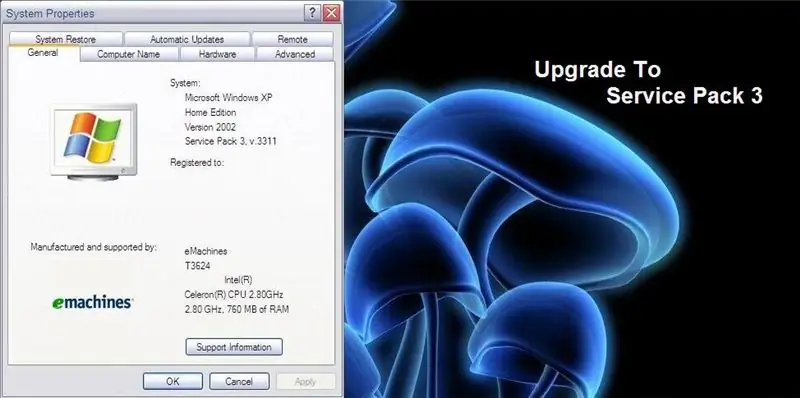
Windows XP SP3– ზე განახლება: 2008 წლის 26 აპრილი განახლება: სრული სერვის პაკეტი 3 მოდის მომავალ კვირას, ეს ინფორმაცია არის lifehacker.com– დან, 28 აპრილი, 2008 განახლება: ეს ბმული არ მუშაობდა მგონი ასე მგონია მეორე ბმული აქ არის ივლისი 1, 2008 განახლება: აქ არის სრული ვერსია, თუ თქვენ
